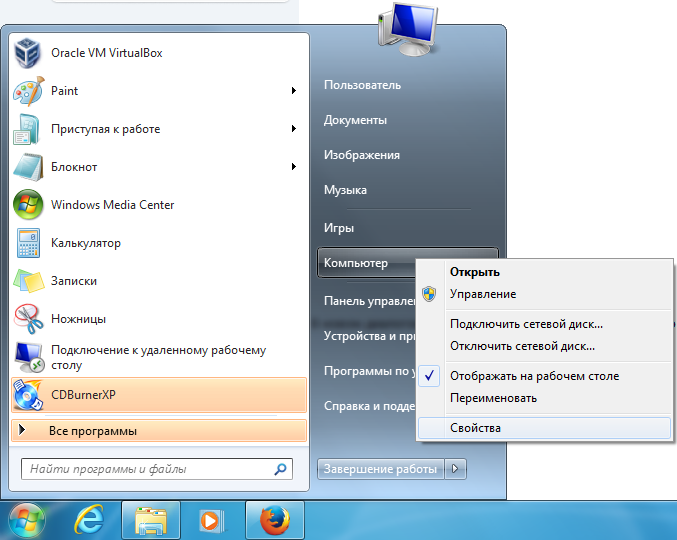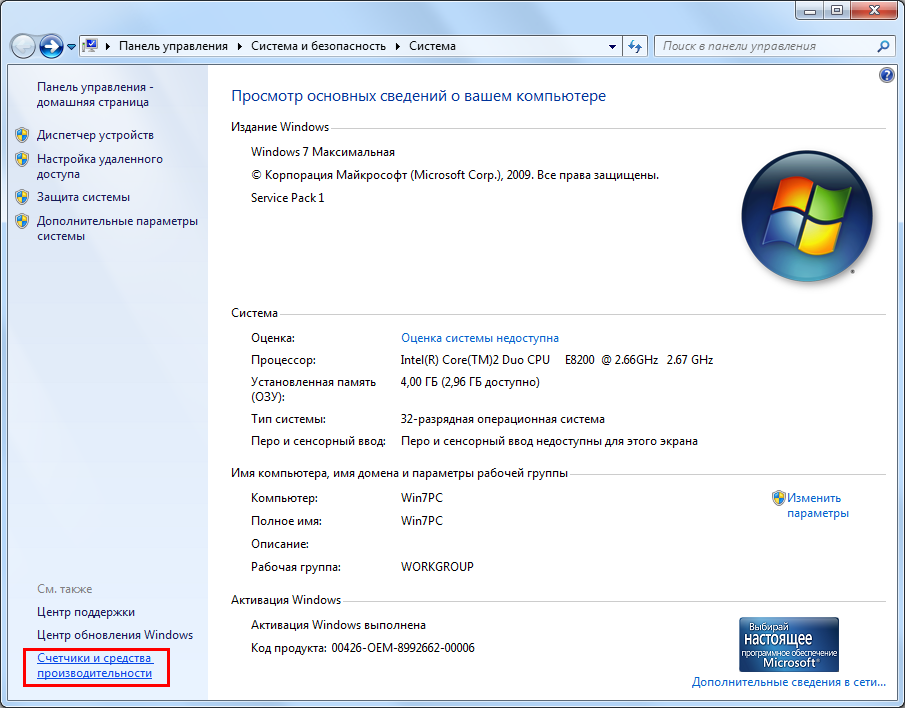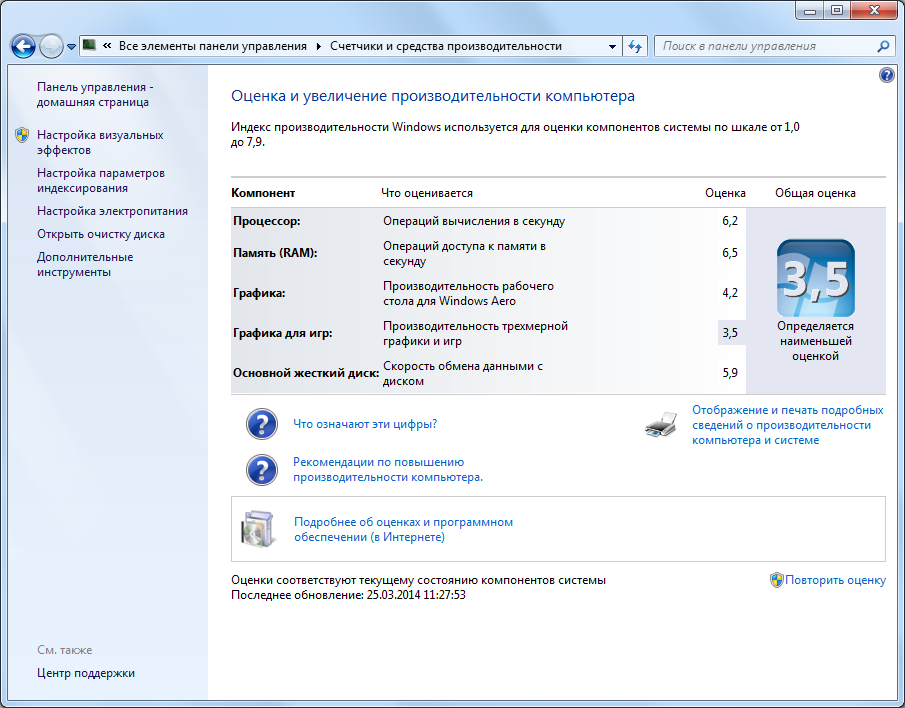Индекс производительности Windows 7.
позволяет получить оценки, которые являются результатом тестов ОЗУ, ЦП, жесткого диска, графической подсистемы для задач рабочего стола и трехмерных игр. Отдельные оценки помогут понять, какие компоненты требуется обновить.
Для просмотра общей оценки компьютера необходимо открыть раздел «Счетчики и средства производительности».
Для этого нажимаем кнопку Пуск и выбираем компонент Панель управления. В поле поиска вводим: «Счетчики и средства производительности». Далее в списке результатов выберите пункт «Счетчики и средства производительности»
В некоторых версиях Windows 7 это можно проделать:
Рисунок 1
По пути: Пуск --> Компьютер --> Свойства.
Откроется окно параметров Системы.
Рисунок 2
В открывшемся окне «Система» вы можете просмотреть основные сведения о вашем компьютере. Сообщение о том, что оценка системы недоступна, - говорит о том, что она ещё не производилась.
В левой нижней части окна Системы нажимаем на ссылку Счетчики и средства производительности.
Рисунок 3
В открывшемся окне «Счётчики и средства производительности» вы видите таблицу, в которой перечислены подлежащие оценке компоненты с сообщением по каким характеристикам они будут оцениваться. Нажимаем кнопку Оценить компьютер.
Рисунок 4
В открывшемся окне «Индекс производительности Windows» производится оценка перечисленных выше компонентов, - ждём.
В случае несоответствия программного обеспечения, драйверов или неисправности компонентов (к примеру, видеокарты, блока питания и т. д.), на этом этапе может выскочить . Как правило, компьютер автоматически перезагружается и по загрузке Windows 7 сам устраняет неполадку. Если при повторных оценках происходит то же самое, - придётся искать причину самому, либо обратиться к специалистам.
Рисунок 5
По завершению работы «Индекса производительности Windows» вы увидите результаты в окне «Счётчики и средства производительности».
Просмотрите отдельные оценки и общую оценку индекса производительности Windows для компьютера. Если после недавнего обновления оборудования или просто повторно нужно узнать, изменился ли индекс, щелкните ссылку Повторить оценку. Если отображается запрос на ввод пароля администратора или его подтверждения, укажите пароль или предоставьте подтверждение. Если отдельные оценки и общая оценка не отображаются, щелкните ссылку Оценить компьютер в окне «Счётчики и средства производительности» (рисунок 3) Если отображается запрос на ввод пароля администратора или его подтверждения, укажите пароль или предоставьте подтверждение.
Не пугайтесь, если оценки у вас низкие.
Общая оценка — это хороший показатель работы компьютера в целом. Оценки компонентов помогают понять уровень производительности компьютера в отдельных видах задач.
- Офисные приложения. Если компьютер фактически используется только для работы с офисными пакетами (обработка текста, работа с электронными таблицами, электронной почтой и просмотр веб-страниц), то важны высокие оценки для ЦП и памяти. Для производительности графической подсистемы для задач рабочего стола и трехмерной графики обычно достаточно оценки 2,0 и выше.
- Игры и программы с интенсивным потреблением графических ресурсов. Если компьютер используется для игр или программ с интенсивным потреблением графических ресурсов, таких как программы редактирования цифрового видео или реалистичные игры с видом от первого лица, то важны высокие оценки для ЦП, оперативной памяти и производительности трехмерной игровой графики. Для жесткого диска обычно достаточно оценки 3,0 и выше.
- Медиацентр. Если компьютер служит медиацентром для современных мультимедийных задач, таких как программирование записи ТВ высокой четкости, то важны высокие оценки для ЦП, жесткого диска и графической подсистемы для задач рабочего стола. В категориях памяти и трехмерной графики обычно достаточно оценки 3,0 и выше.
Дополнительные сведения вы можете, получить, открыв ссылки в окне «Счётчики и средства производительности», либо пройти на страницу сайта,
Удачи.